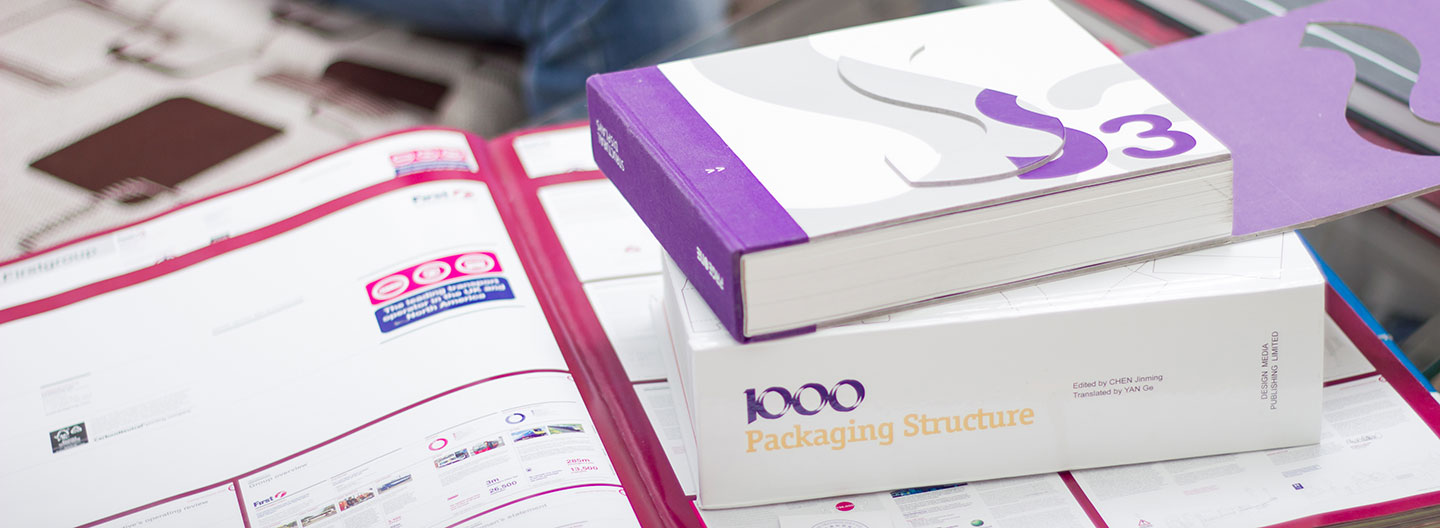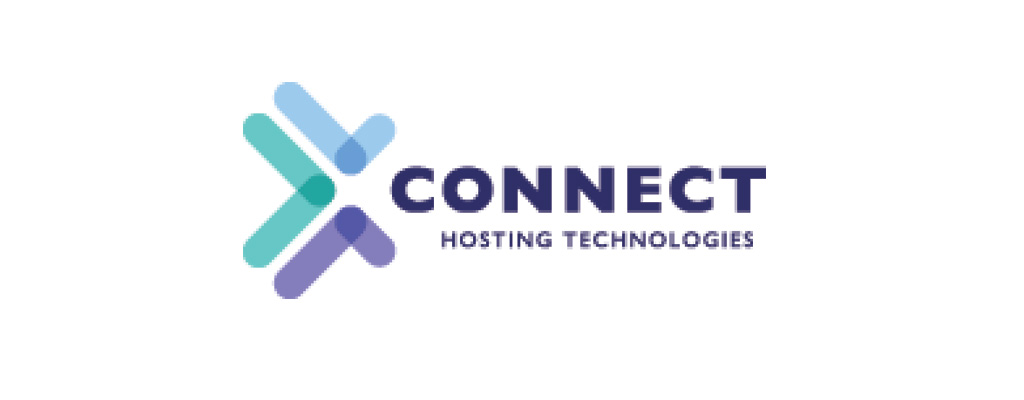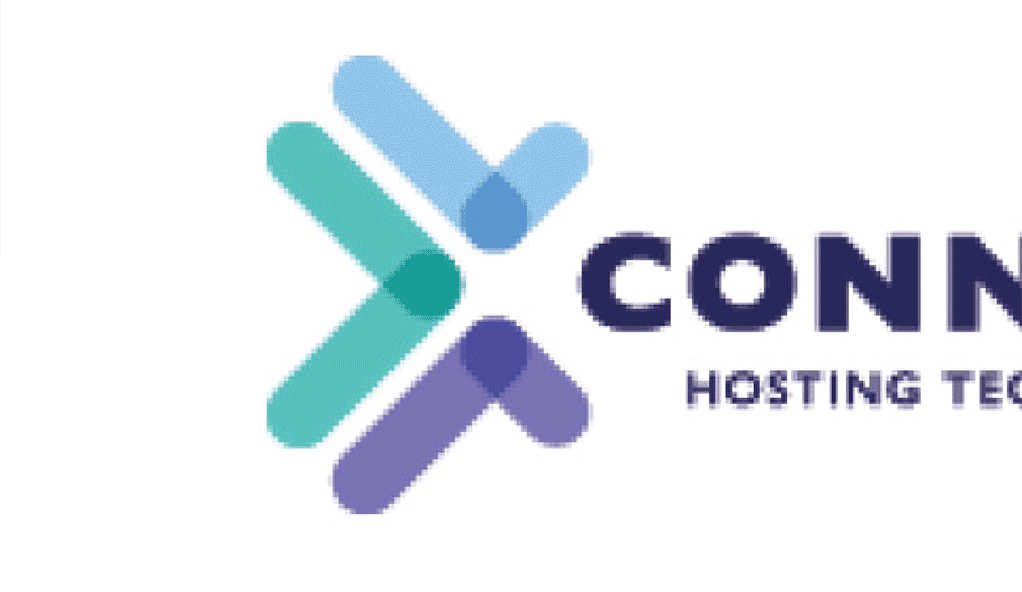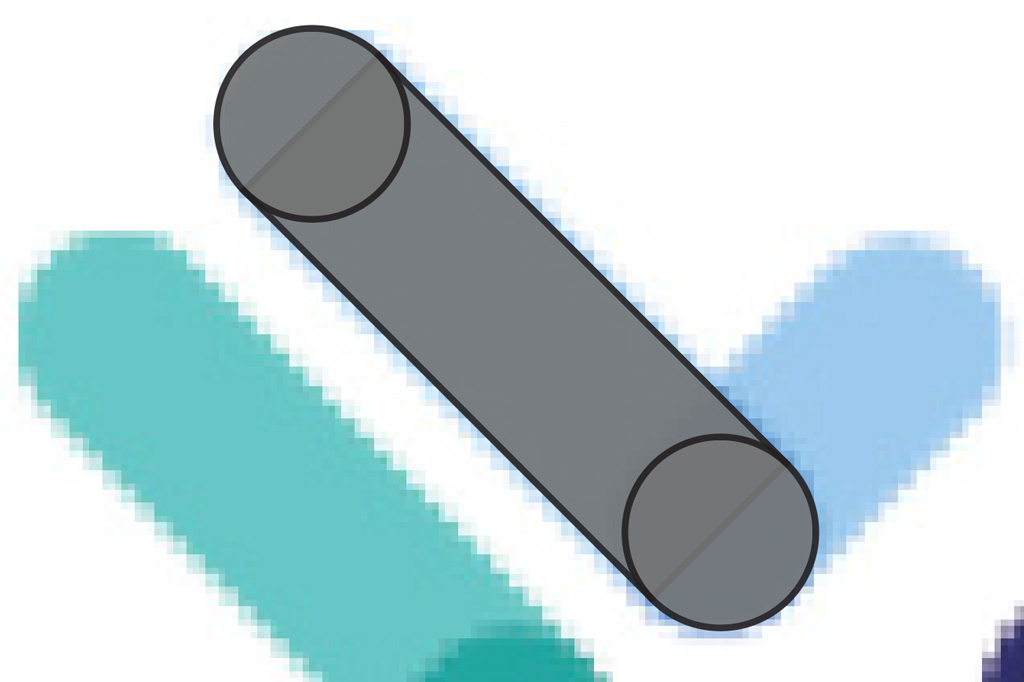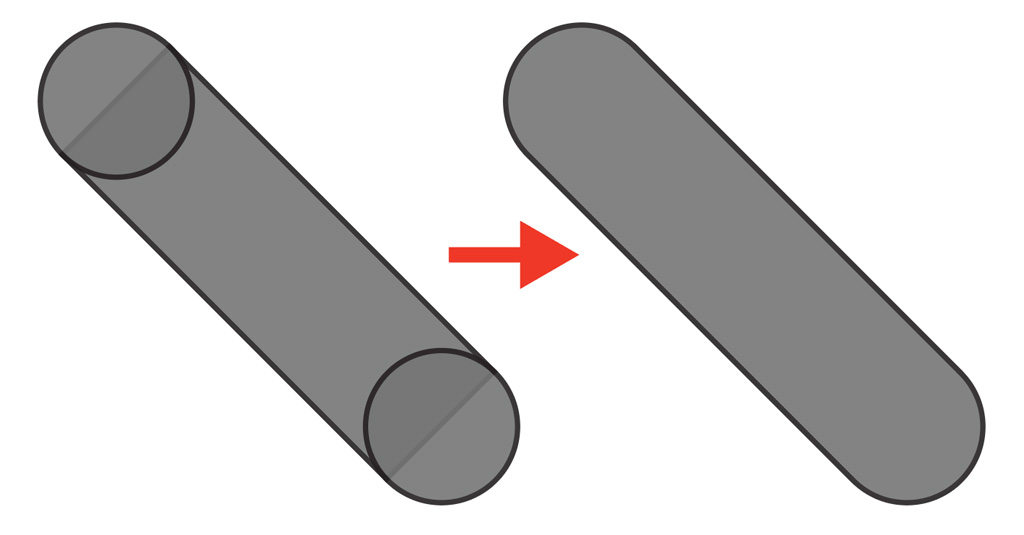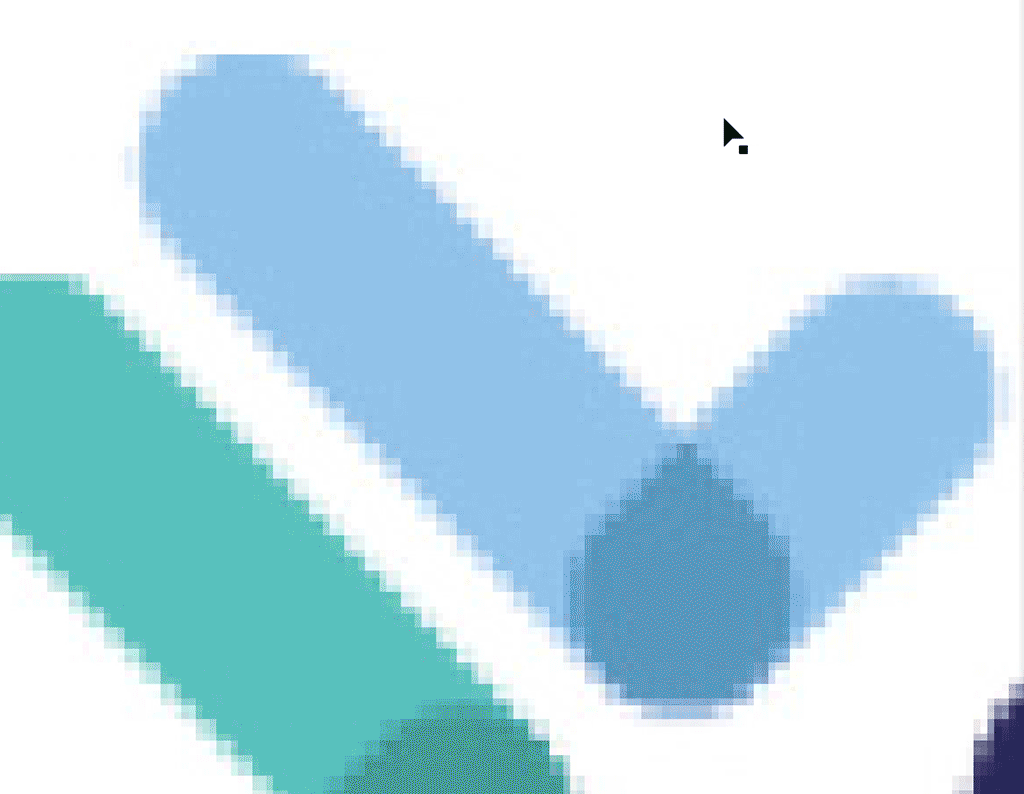Logo có độ phân giải thấp, “tái chế” ra sao?
Khi marketing thương hiệu, nhiệm vụ phổ biến là xây dựng lại logo có độ phân giải thấp. Lebrand có cách “cứu” logo độ phân giải thấp cho bạn đây.
Đánh giá mức độ phức tạp của logo
Để xây dựng lại logo có độ phân giải thấp, việc đầu tiên cần làm là đánh giá mức độ phức tạp của logo. Thông thường, những đơn vị thiết kế chuyên nghiệp sẽ chia logo gốc thành các hình dạnh, đường nét hoặc đường cong cơ bản và đánh giá kết cấu của các bộ phận, từ đó có cách tạo lại thiết kế. Giờ thì bắt tay làm thôi.
Cách làm chung là chúng ta sử dụng các hình vuông, đa giác, tròn, chữ nhật… để vẽ lại hình dạng của từng bộ phận trên logo như hình bên dưới. Nói cách khác, chúng ta sẽ vẽ một bản sao của thiết kế logo bằng cách chia bản thiết kế thành các thành phần, hình dạng cơ bản nhất, sau đó dùng bản sao này đè lên bản gốc.
>> Xem ngay: Khi thiết kế logo, hãy chú trọng đến 4 khía cạnh này bạn nhé
Thực hiện lần lượt các bước
Tạo nhiều hình dạng
Chọn Rectangle từ Shapes trong menu công cụ hoặc nhấn phím tắt M
Vẽ một hình chữ nhật có kích thước tương tự
Nhấn V để kích hoạt công cụ Direct Select, sau đó di chuột qua một góc của hình chữ nhật cho đến khi bạn nhìn thấy một mũi tên cong
Bấm và giữ phím Shift để xoay nó 45° sang trái – hoặc bất kỳ góc nào phù hợp với hình dạng
>> Xem chi tiết: Top 5 công cụ thiết kế logo đơn giản dành cho người không chuyên
Điều chỉnh hình sao cho nó khớp với kích thước của bản gốc
Bỏ chọn hình chữ nhật bằng cách nhấn Enter/Return
Để làm tròn, bấm và giữ công cụ Rectangle trong thanh công cụ sau đó chọn Ellipse từ danh sách, hoặc nhấn phím L trên bàn phím
Nhấp vào hình chữ nhật và kéo giữ phím Shift để tạo hình tròn đều
Điều chỉnh nó để vừa với chiều rộng của hình chữ nhật và vị trí sao cho các đường cong của hình tròn đáp ứng chiều rộng của hình chữ nhật
Tạo một bản sao cho hình tròn bằng bắng nhấp vào nó và giữ phím Option sau đó kéo nó
Đưa hình tròn đó về điểm đuôi còn lại. Căn chỉnh phù hợp rồi nhấn phím Ctrl+G để gộp nó lại
>> Xem thêm: Bạn đã dùng Vector trong thiết kế logo chưa? Chưa thì dùng ngay đi nhé
Kết hợp hình dạng với Unite
Nếu bạn đã hài lòng với hình đa giác của mình, bạn có thể biến nó thành một hình dạng đơn với Unite, trong cửa sổ Pathfinder
Tạo Shape
Chỉ cần chọn các hình dạng bạn muốn kết hợp và nhấn nút Unite trong Shape Modes
Chọn Line Segment Tool từ thanh công cụ hoặc nhấn phím Backslash ( \ ) trên bàn phím. Nhấp vào một trong các hình dạng và kéo một đường để khớp với góc
Đi đến Window> Stroke và sử dụng các tùy chọn Stroke và điều khiển để tạo thành một hình dạng
Nhấn mũi tên lên trong trường Width để tăng Stroke khi nó khớp với bản gốc. Để tăng 10s, hãy giữ Shift trong khi nhấp
Trong phần Caps bên dưới trường chiều rộng, chọn biểu tượng ở giữa cho các nắp tròn
Trace hình ảnh
Trace thủ công đôi khi có thể nhanh hơn, còn Trade-off sẽ phải tinh chỉnh các điểm vector riêng lẻ. Hai tùy chọn chính để làm điều này là các công cụ Pen (P) – cung cấp cho bạn độ chính xác từng điểm một và Brush (B) – cho phép bạn click và kéo chuột xung quanh.
Ảnh: designervn